1、操作方法:
2、鼠标右键点击我的电脑,在弹出的菜单列表中点击选择属性选项。
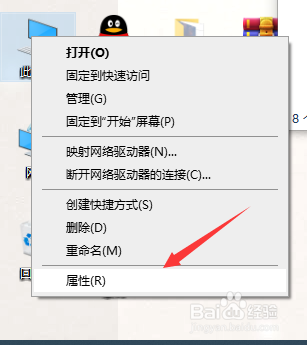
3、在Windows设置界面中,点击左侧的高级系统设置选项。

4、在系统属性界面中,点击上侧菜单栏中的系统保护选项。

5、进入系统保护界面中,点击下方的创建选项即可创建系统还原点。

6、在弹出的系统保护创建还原点界面中,示例:输入还原点名称为2018年7月22日Windows10备份还原点,这样可以清楚表示当时操作还原点的日期,然后点击下方的创建按钮即可。
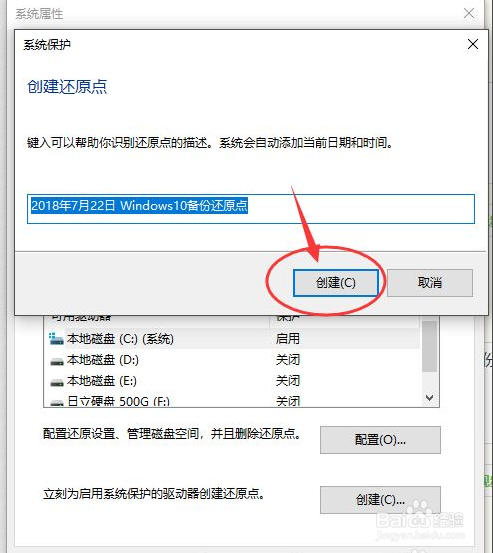
7、等待系统保护的创建还原点进度条加载,不要操作电脑,当弹出已成功创建还原点的提示框即可。
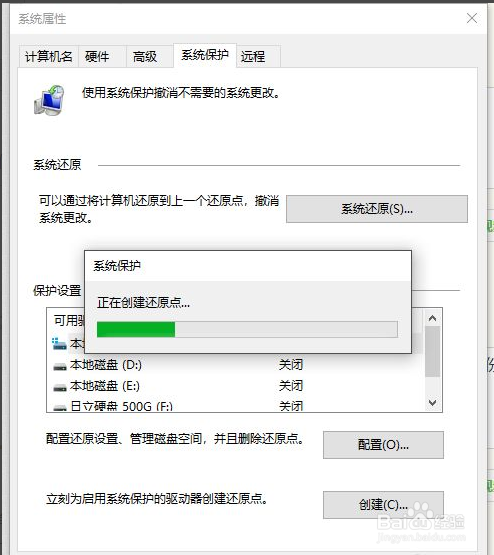
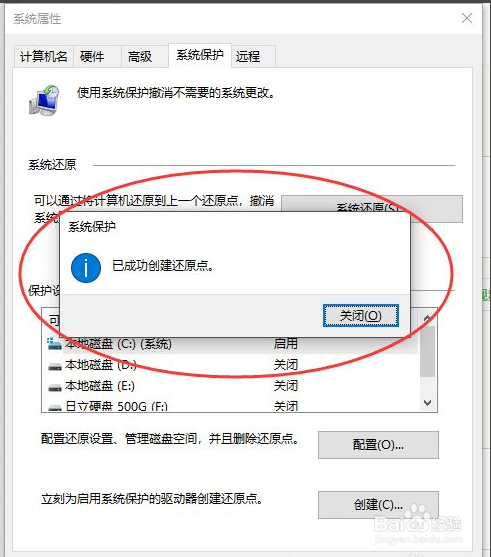
8、以上就是系统还原点是什么怎么创建的详细介绍啦,希望能帮助到大家。
